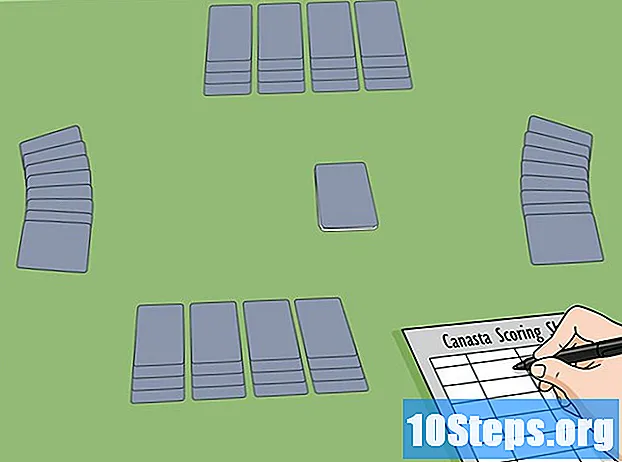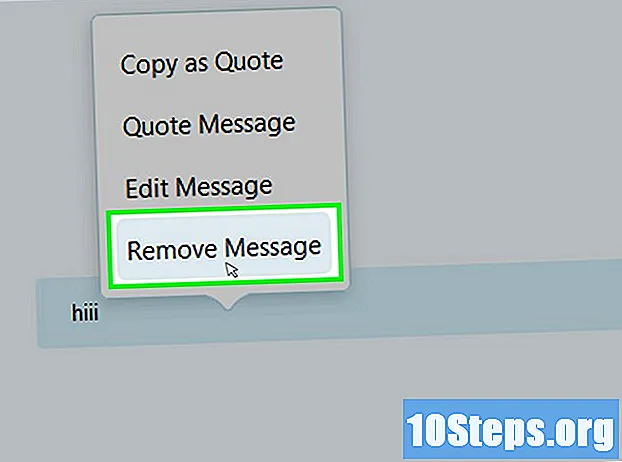Autor:
Morris Wright
Data Utworzenia:
2 Kwiecień 2021
Data Aktualizacji:
13 Móc 2024

Zawartość
Przeczytaj ten artykuł, aby dowiedzieć się, jak tworzyć naklejki Bitmoji z Tobą i Twoim przyjacielem (nazywanym Friendmoji) na Snapchacie.
Kroki
Metoda 1 z 2: Łączenie Bitmoji ze Snapchatem
Otwórz Snapchata. Poszukaj żółtej ikony z białym duchem na ekranie głównym urządzenia.
- Jeśli nie jesteś jeszcze zalogowany, wprowadź swoją nazwę użytkownika i hasło, a następnie dotknij „Zaloguj się”.

Kliknij ikonę ducha. Znajdziesz tę ikonę w lewym górnym rogu ekranu.
Dotknij + Utwórz Bitmoji. Ten przycisk znajduje się w lewym górnym rogu ekranu.

Dotknij opcji Utwórz Bitmoji. Zostaniesz przeniesiony na stronę Bitmoji w App Store, aby pobrać aplikację.
Kliknij Pobierz. Ten przycisk znajduje się po prawej stronie oceny Bitmoji w App Store. Aplikacja zostanie pobrana na Twój iPhone lub iPad. Po zakończeniu pobierania przycisk zmieni się na „Otwórz”.
- Jeśli wcześniej zainstalowałeś Bitmoji na swoim urządzeniu, zamiast przycisku „Pobierz” zobaczysz chmurę. Dotknij tego.

Kliknij Otwórz. Aplikacja Bitmoji otworzy się na ekranie połączenia.
Kliknij Zaloguj się przez Snapchat. W ten sposób wejdziesz do Bitmoji za pomocą konta Snapchat.
Dotknij opcji Utwórz Bitmoji.
Spersonalizuj swój Bitmoji. Wybierz gatunek i postępuj zgodnie z instrukcjami wyświetlanymi na ekranie, aby dostosować wygląd swojego awatara.
- Jeśli masz już awatara, przejdź do następnego kroku.
Kliknij Zgadzam się i połącz na ekranie „Połącz Bitmoji ze Snapchatem”. Twoje konto Bitmoji zostanie teraz połączone ze Snapchatem, umożliwiając utworzenie Bitmoji z tobą i przyjacielem.
Metoda 2 z 2: Wysyłanie Friendmoji
Otwórz Snapchata. Poszukaj żółtej ikony z białym duchem na ekranie głównym urządzenia.
Kliknij Czat. Znajdziesz ten przycisk w lewym dolnym rogu ekranu.
Wybierz rozmowę. Dotknij nazwy kontaktu, aby otworzyć z nim rozmowę. Wybierz kogoś z Bitmoji połączonym ze Snapchatem.
- Jeśli nie możesz znaleźć osoby, z którą chcesz rozmawiać, dotknij lupy znajdującej się u góry ekranu, aby ją wyszukać.
Zrobić snapa. Dotknij dużego białego koła na środku u dołu ekranu, aby zrobić zdjęcie, lub przytrzymaj je, aby nagrać wideo.
- Pomiń ten krok, jeśli chcesz wysłać tylko Friendmoji w rozmowie (bez zdjęcia lub wideo).
Kliknij ikonę naklejek. Jeśli zrobiłeś zdjęcie lub film, poszukaj ikony, która wygląda jak naklejka z końcówką skierowaną do góry. Jeśli wysyłasz tylko Friendmoji w rozmowie, dotknij ikony buźki.
Przesuń ekran w prawo, aż zobaczysz ekran Friendmoji. Dowiesz się, że tu jesteś, gdy znajdziesz razem naklejki Bitmoji ze swoim przyjacielem.
Dotknij Friendmoji, które chcesz wysłać. Pojawi się na Twoim zdjęciu / wideo (lub w skrzynce wiadomości, jeśli wysyłasz ją tylko w rozmowie).
- Jeśli dodajesz Friendmoji do zdjęcia lub filmu, dotknij go dwoma palcami i tweetuj, otwierając lub zamykając, aby zmienić jego rozmiar.
Wyślij swój snap. Twój znajomy otrzyma przystawkę lub wiadomość zawierającą Friendmoji.